Valorant là một tựa game bắn súng FPS kết hợp MOBA được nhiều người ưa chuộng, bạn và đồng đội sẽ cố gắng tấn công và bảo vệ khu vực của mình để giành chiến thắng. Cùng theo dõi bài viết này để hướng dẫn cách tải, cài đặt game và kiểm tra cấu hình máy Valorant trên PC nhé!
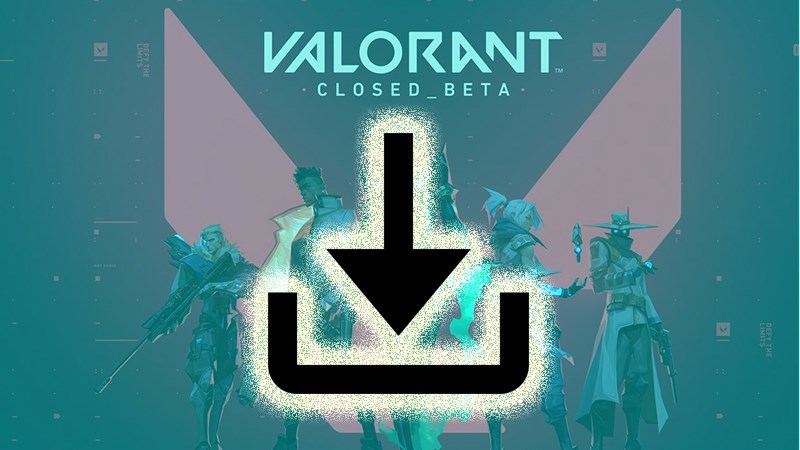
I. Hướng dẫn tải và cài đặt Valorant về máy tính
1. Hướng dẫn nhanh cách tải và cài đặt Valorant về máy tính
Vào trang chủ Valorant > bấm Play Now > đăng nhập tài khoản > Click Tải về > Chọn đường dẫn lưu game > Tại màn hình tải game đăng nhập vào tài khoản đã nhập trên web > Đợi game tải xong > Vào game
2. Hướng dẫn chi tiết cách tải và cài đặt Valorant về máy tính
Bước 1: Bạn hãy truy cập đường dẫn Trang chủ Valorant và nhấn vào Play Now.
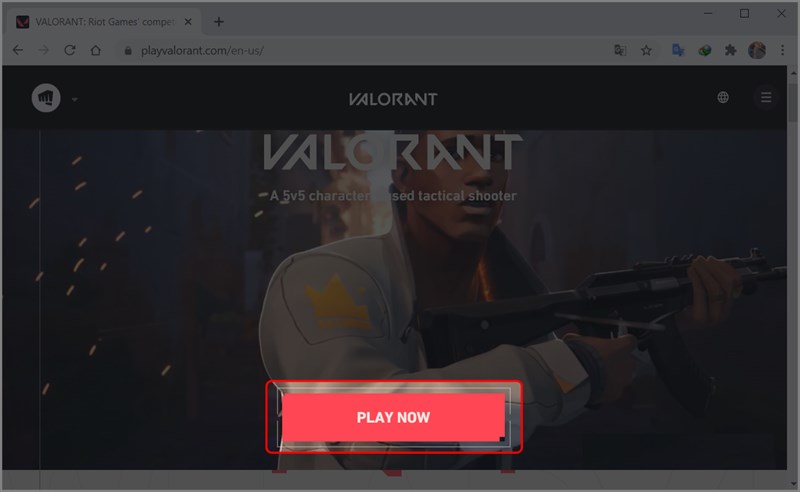
Bước 2: Sau đó, nhấn vào SIGN IN để đăng nhập bằng tài khoản Riot.
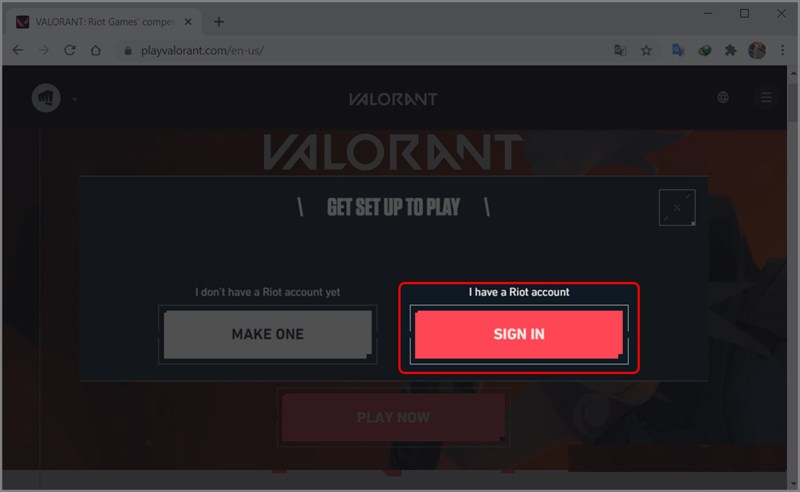
Bước 3: Bạn hãy nhập tên và mật khẩu để đăng nhập tài khoản RIOT NA để tải game.
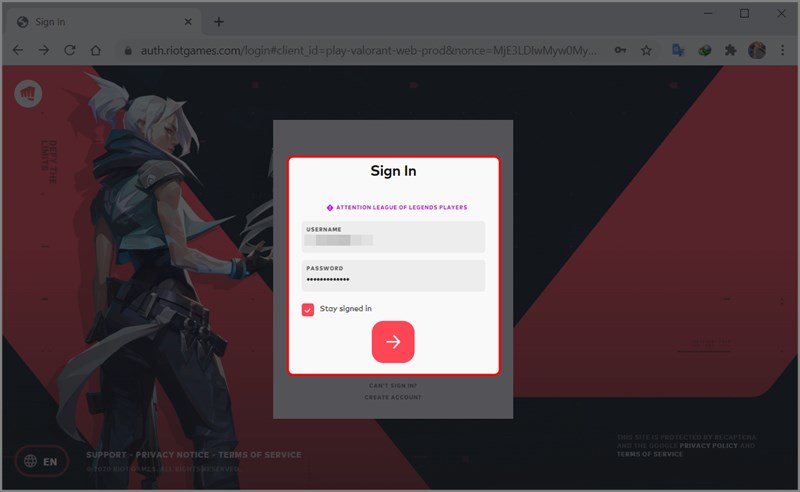
Bước 4: Chọn Download để tải bản cài đặt game về.
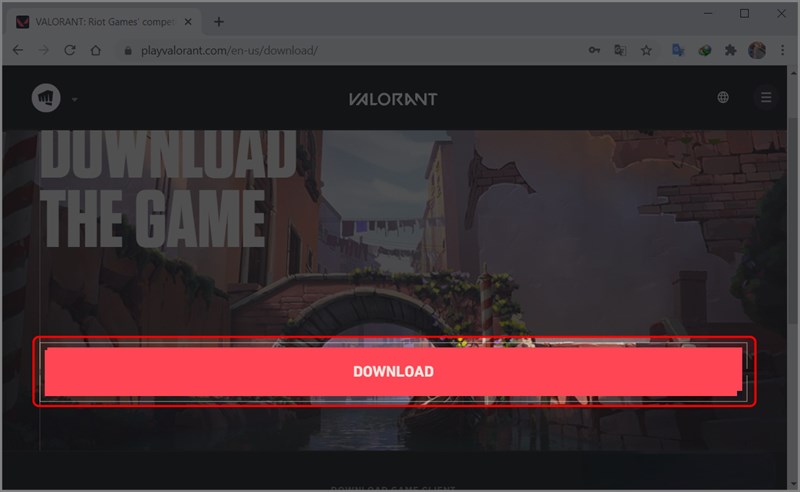
Bước 5: Nhấn vào file .exe vừa tải về để cài đặt game Valorant.
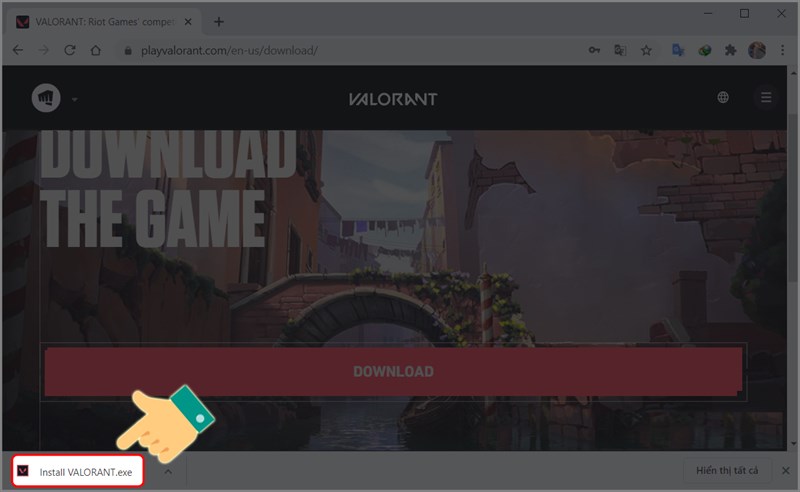
Bước 6: Nhấn Install để bắt đầu cài đặt.
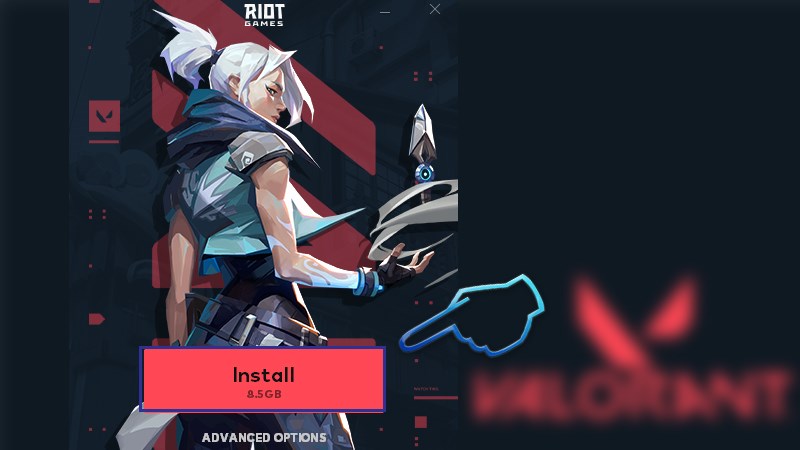
Bước 7: Đăng nhập tài khoản Riot của bạn.

Xác nhận đồng ý các điều khoản của nhà sản xuất.
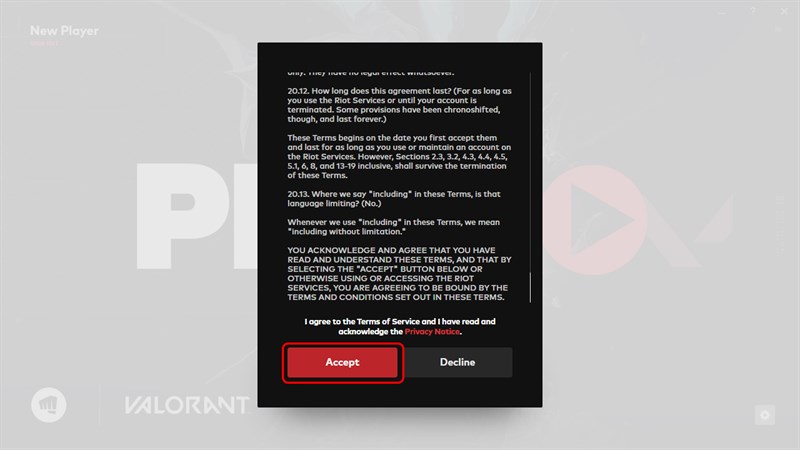
Nhập tên nhân vật của bạn trong game.
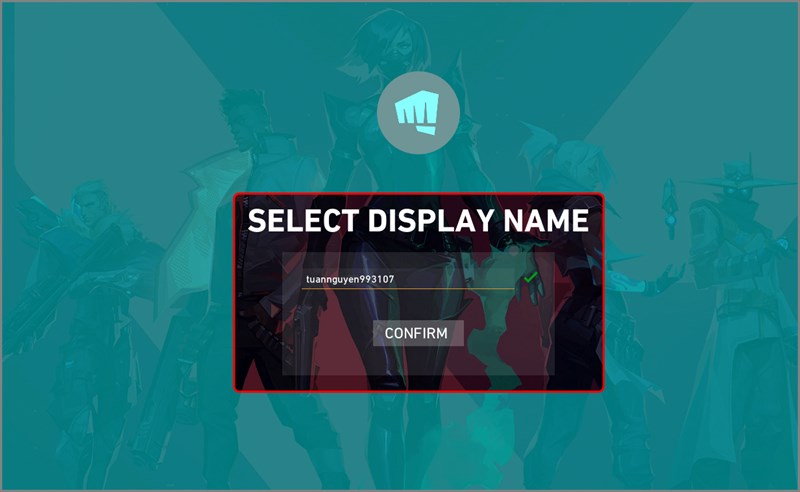
Vậy là bạn đã tải vào tạo tài khoản game Valorant thành công. Bây giờ hãy trải nghiệm thôi nào.
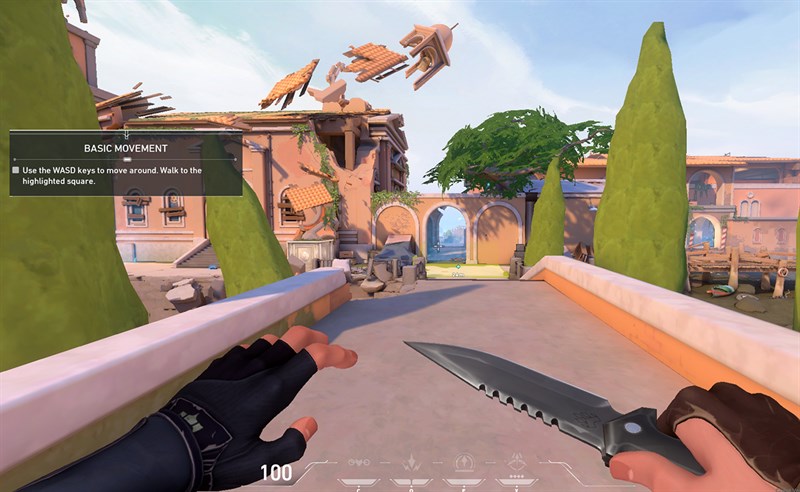
II. Cấu hình đề nghị để chơi Valorant
1. Cấu hình tối thiểu
- CPU: Intel Core i3-370M 2.4GHz 3M
- RAM: 4GB
- HĐH: Windows 7/8/10 64-bit
- Card màn hình:: Intel HD 3000
- PIXEL SHADER: 3.0
- VERTEX SHADER: 3.0
- Ổ cứng lưu trữ: Còn ít nhất 10GB trống.
2. Cấu hình khuyến nghị
- CPU: Intel Core i5-4460 3.4GHz 6M
- RAM: 4GB
- HĐH: Windows 7/8/10 64-bit
- Card màn hình: nVidia GeForce GTX 1050Ti hoặc AMD Radeon RX 470
- PIXEL SHADER: 5.1
- VERTEX SHADER: 5.1
- VIDEO RAM: 4096 MB
III. Hướng dẫn kiểm tra cấu hình máy của bạn có tương thích với game Valorant
1. Hướng dẫn nhanh cách kiểm tra cấu hình máy của bạn có tương thích với game Valorant
Bạn hãy truy cập đường dẫn kiểm tra cấu hình máy > Nhấn Can You Run It > Mở file Detection.exe vừa được tải để thu thập thông tin cấu hình máy > Kiểm tra kết quả trên web.
2. Hướng dẫn chi tiết cách kiểm tra cấu hình máy của bạn có tương thích với game Valorant
Bước 1: Bạn hãy truy cập đường dẫn tại đây và bấm Can You Run It.
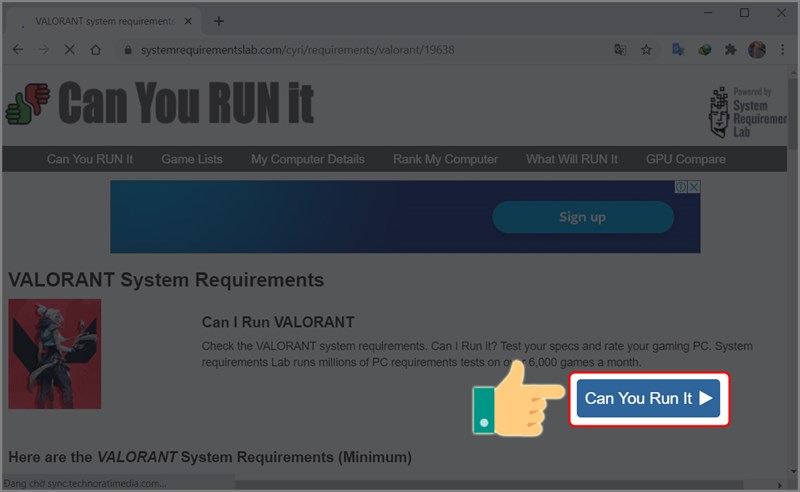
Bước 2: File Detection.exe sẽ được tự động tải về. Bạn hãy nhấn vào file Detection.exe vừa được tải và chờ phần mềm tự động thu thập các thông tin của máy tính như CPU, OS, RAM, Card Đồ họa, DirectX,…
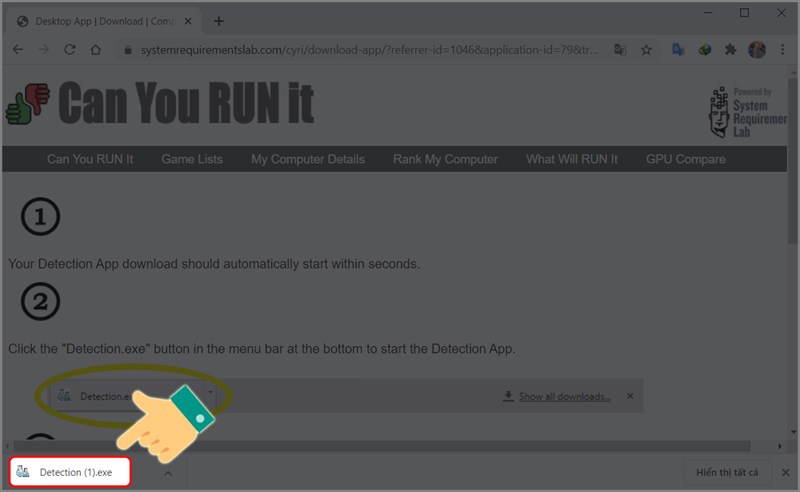
Bước 3: Khi màn hình phần mềm có đủ ba dấu check V, nghĩa là quá trình thu thập thông tin đã hoàn thành. Bạn hãy quay lại trang web để xem kết quả.

Như bạn thấy, máy mình đáp ứng đủ Minimum (cấu hình tối thiểu) của tựa game Valorant này rồi.
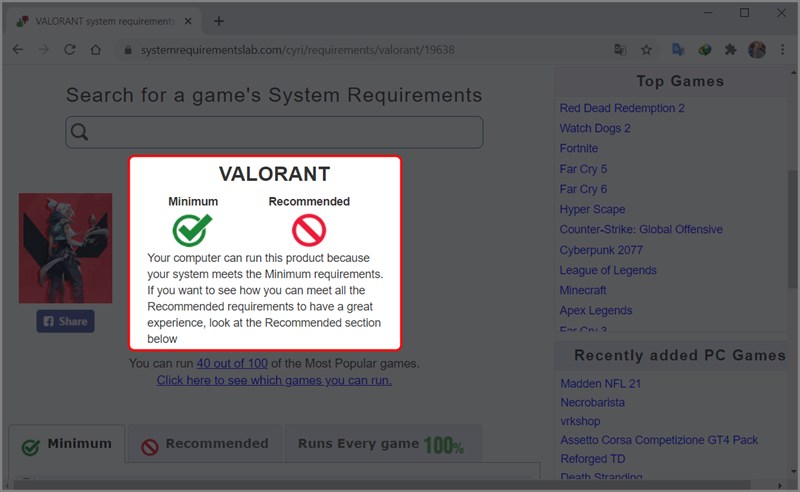
Dấu tích xanh bên dưới Minimum nghĩa là bạn đáp ứng cấu hình tối thiếu để có thể chơi được Valorant ở độ phân giải Low Setting
Recommended: nếu máy bạn không đủ cấu hình yêu cầu chơi minimum thì hệ thống sẽ đề nghị bạn nâng cấp driver, nâng cấp card đồ họa, RAM,… để có thể đáp ứng cấu hình Valorant
Trên đây là bài viết hướng dẫn bạn kiểm tra cấu hình máy tính và tải game Valorant chỉ với vài thao tác đơn giả. Hy vọng bài viết này sẽ có ích cho các bạn. Chúc các bạn thành công!
















